- Für einige Benutzer ist der Zugriff auf die Windows 11-Touch-Tastatur mühsam, da sie das Einstellungsmenü durchlaufen müssen.
- Das ist nicht mehr nötig, denn wir zeigen Ihnen, wie Sie dieses Tool zugänglicher denn je machen.
- Unter Windows 11 ist dieses integrierte Tool hochgradig anpassbar und bietet unzählige Skins und Eingabeoptionen.
- Befolgen Sie die in diesem Artikel aufgeführten Schritte und Sie müssen sich nie wieder Gedanken über den Zugriff auf die Touch-Tastatur machen.

Wenn Sie einen Touchscreen-PC mit Windows 11 haben, kann die Verwendung einer Touch-Tastatur hilfreich sein, wenn Sie ihn als Tablet verwenden möchten.
Aber seien Sie versichert, die Touch-Tastatur kann Ihnen auch dann helfen, wenn das von Ihnen verwendete Gerät nicht Touchscreen-freundlich ist. Nehmen wir an, Ihre Tastatur ist kaputt oder der Akku ist leer.
Wussten Sie, dass Sie ein Symbol in Ihrer Taskleiste aktivieren können, um die Bildschirmtastatur jederzeit aufzurufen? Wir zeigen Ihnen, wie Sie auch dieses Handy mit einem einfachen Klick aufrufen können.
Wie verknüpfe ich meine Touch-Tastatur unter Windows 11?
Es ist ein einfacher Vorgang und nimmt nicht viel Zeit in Anspruch. Befolgen Sie also diese Schritte und schon bald haben Sie die Touch-Tastatur besser zugänglich als je zuvor.
- Klicken Sie mit der rechten Maustaste auf die Taskleiste und klicken Sie auf das Taskleisteneinstellungen Taste.

- Drücke den Taskleisten-Ecksymbole Option zum Erweitern des Menüs.

- Ahexe die Touch-Tastatur Option auf Ein.
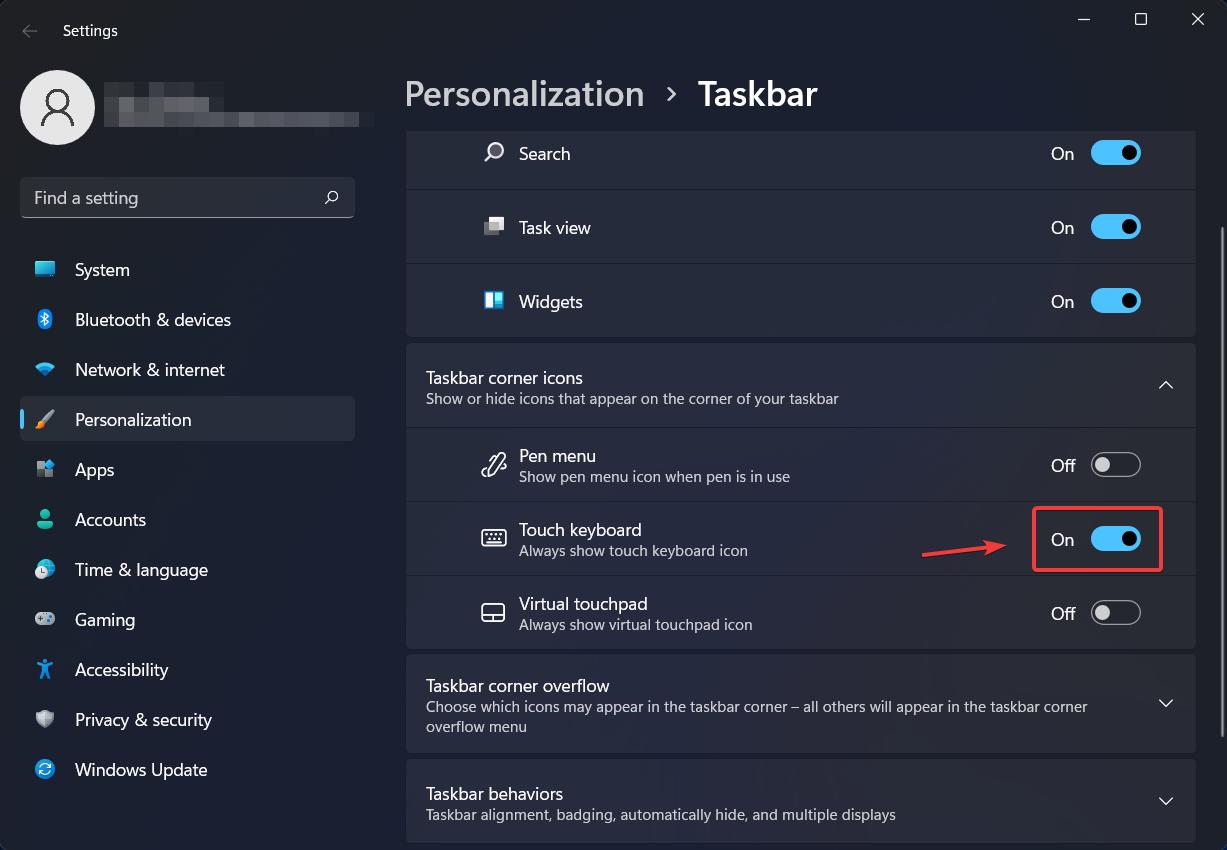
- Nachdem Sie diese Schritte ausgeführt haben, können Sie das neue Touch-Tastatursymbol für einen schnellen Zugriff in Ihrer Taskleiste sehen.

Jedes Mal, wenn Sie auf das Tastatursymbol in der Taskleiste klicken oder tippen, wird eine Bildschirmtastatur angezeigt.
Wenn Sie die Bildschirmtastatur deaktivieren möchten, können Sie dies tun, indem Sie die Tastatur in den Windows-Einstellungen deaktivieren.
Bei einem Touchscreen-PC können Sie auf diese Bildschirmtastatur tippen, um eine beliebige Anwendung unter Windows 11 einzugeben. Sie können die Tastatur an eine beliebige Stelle auf Ihrem Bildschirm verschieben und das tun, was für Sie am besten ist.
Die Touch-Tastatur von Windows 11 ist hochgradig anpassbar
Wenn Sie sich auch gefragt haben, wie Sie die Farben und das Design der Bildschirmtastatur ändern können, gibt es eine einfache Möglichkeit, dies zu tun.

Klicken Sie dazu auf das kleine zahnradförmige Symbol. Von hier aus können Sie das Tastaturlayout ändern, die Handschrift auf der Tastatur aktivieren, das Thema und die Größe ändern, Feedback geben, die Sprache oder Ihre Eingabeeinstellungen ändern, die Autokorrektur aktivieren usw.
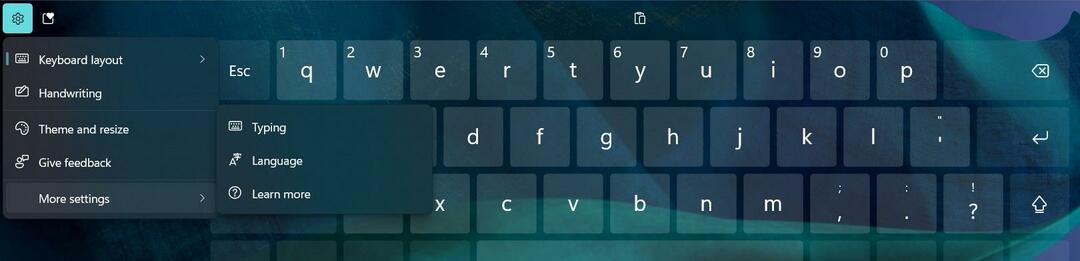
Wenn Sie den Eindruck haben, dass Ihre Touch-Tastatur zu schlicht ist, oder Sie eine dunklere Atmosphäre wünschen, können Sie sicher sein, dass Sie verschiedene Skins darauf anwenden können.
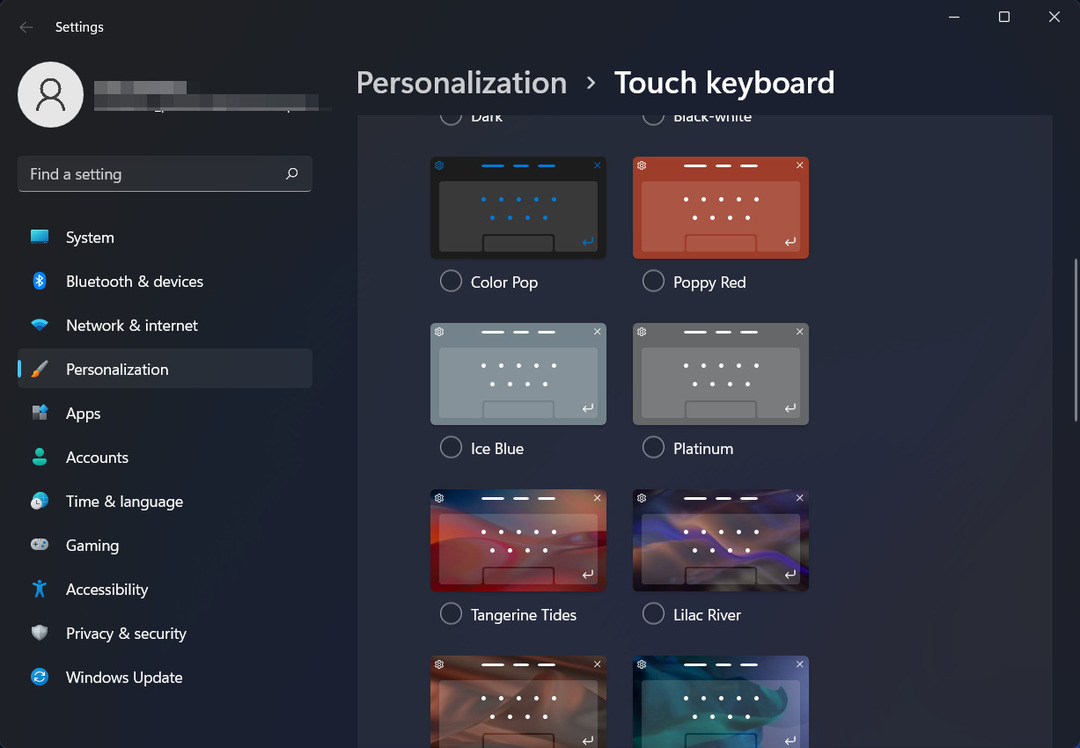
Wenn Sie sich also jemals in einer schwierigen Situation befinden und schnell auf Ihre Windows 11-Touch-Tastatur zugreifen müssen, suchen Sie nicht weiter als Ihre Taskleiste.
Wenn Sie mit der Eingabe fertig sind und die Bildschirmtastatur ausblenden möchten, können Sie jederzeit auf das X in der oberen rechten Ecke des Tastaturfensters klicken.
Natürlich können Sie die Tastatur wieder zurückbringen, indem Sie erneut auf das Tastatursymbol in Ihrer Taskleiste tippen oder klicken.
Welche der verfügbaren Touch-Tastatur-Skins ist Ihr Favorit? Lassen Sie es uns im Kommentarbereich unten wissen.


